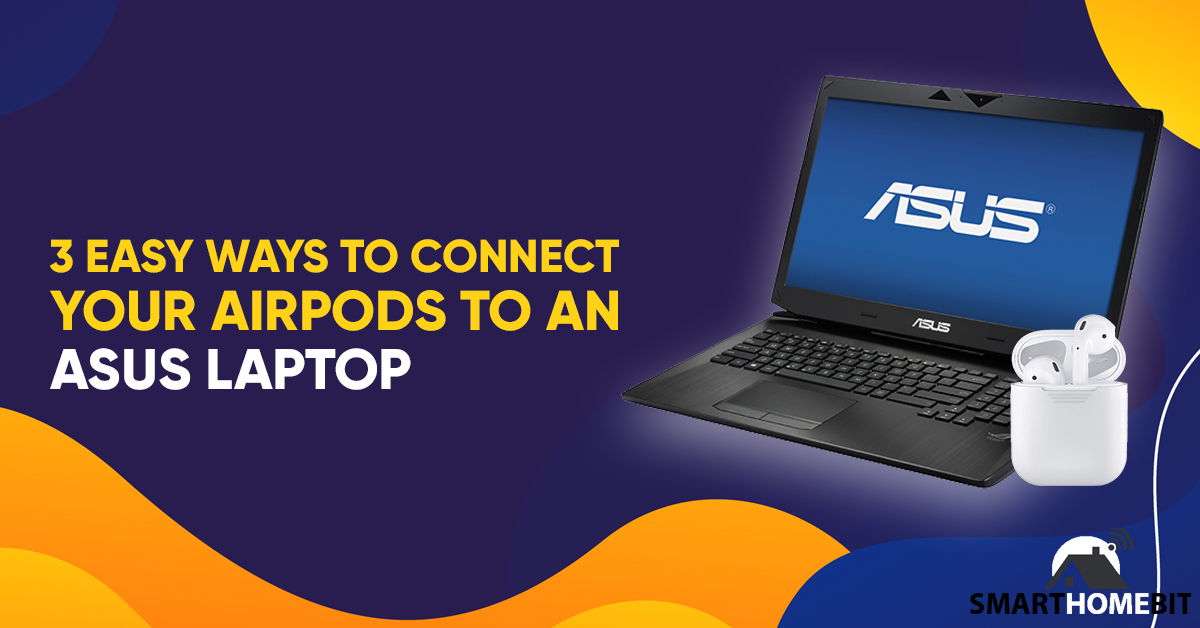Airpods kan moeilik wees om aan Asus-skootrekenaars te koppel, aangesien hulle nie op Apple se bedryfstelsel werk nie. Jy behoort egter Airpods aan jou Asus-skootrekenaar te kan koppel deur bluetooth te aktiveer, jou weerligkabel te gebruik, of deur jou Asus-skootrekenaar se bluetooth- en oudio-drywers op te dateer.
1. Koppel jou AirPods met jou Asus-skootrekenaar via Bluetooth
Jy kan Bluetooth gebruik om jou AirPods met jou Asus-skootrekenaar te koppel, saam met die meeste ander Windows-masjiene.
Jy sal nie Siri kan gebruik nie, maar jy sal hulle kan gebruik soos enige ander draadlose oordopjes.
Jy kan na musiek luister, video's kyk en aan 'n Zoom-oproep deelneem.
Om dit te doen, moet jy eers jou rekenaar se Bluetooth-sender aanskakel.
Maak eers jou beginkieslys oop en soek die Instellings-knoppie.
Die ikoon lyk soos 'n klein rat.
Klik daarop om 'n spyskaart met verskeie blou teëlknoppies op te roep.
Klik op die een wat sê "Toestelle."
Nou behoort jy 'n skerm te sien met 'n skakelknoppie wat sê "Bluetooth."
As dit nie reeds aangeskakel is nie, klik dit om dit aan te skakel.
Die skakelaar sal blou verskyn wanneer Bluetooth aktief is.
As jy nie 'n Bluetooth-skakelaar sien nie, is daar twee moontlikhede.
Eerstens kan jou sender dalk in jou Toestelbestuurder gedeaktiveer wees.
Jy sal daarheen moet gaan en dit aktiveer.
Tweedens, jou rekenaar het dalk nie 'n Bluetooth-sender nie.
In daardie geval sal jy nie die AirPods kan koppel nie.
Met jou Bluetooth aangeskakel, maak seker dat jou AirPods in die houer is met die deksel toe.
Klik op die knoppie wat sê "Voeg Bluetooth of Bluetooth-toestel by."
Jy sal nou 'n spyskaart met verskillende verbindingsopsies sien.
Klik op die een wat sê "Bluetooth."
Nou is dit tyd om jou AirPods in paringsmodus te plaas.
Daar is verskillende metodes om dit te doen, afhangende van jou AirPod-model:
- Vir die oorspronklike AirPods (enige generasie) of AirPods Pro: Maak die deksel op die laaikas oop, maar laat die oordopjes binne. Druk en hou die knoppie aan die agterkant van die houer vas. Binne 'n paar sekondes sal die lig binne die houer wit flikker.
- Vir die AirPods Max: Druk en hou die geraasbeheerknoppie in. Dit is die klein knoppie na die agterkant van die linkeroorbeker. Die lig sal binne 'n paar sekondes wit flikker.
Sodra die lig wit flits, sal jy vinnig moet beweeg.
Jou AirPods sal net vir 'n paar sekondes in paringsmodus bly.
Soek hulle op die lys Bluetooth-toestelle op jou rekenaar se skerm, en klik hulle om te koppel.
As jy te stadig is en die oordopjes verdwyn uit die spyskaart, moenie paniekerig raak nie.
Plaas hulle net terug in saambindmodus en probeer weer.
2. Koppel jou AirPods met jou Tell-skootrekenaar via Lightning-kabel
As jou skootrekenaar steeds nie jou AirPods herken nie, moet jy dalk die korrekte drywers installeer.
Dit gebeur dikwels as hulle as "Oorfone" in jou Bluetooth-kieslys verskyn, in plaas van "AirPods."
Om die drywers te installeer, koppel jou AirPods in jou skootrekenaar se USB-poort met behulp van die Lightning-kabel.
'n Opspringer moet in die onderste regterhoek van jou skerm verskyn.
Dit sal jou in kennis stel dat jou rekenaar 'n nuwe toestel opgespoor het.
Jy sal dalk verdere opspringers sien wat jou vertel dat 'n drywer geïnstalleer word.
Wag vir die drywers om te installeer.
Dit behoort minder as 'n minuut te neem, maar dit kan langer neem as jy 'n stadige internetverbinding het.
'n Opspringer sal uiteindelik verskyn wat jou in kennis stel dat die installasie voltooi is.
Op daardie stadium is jy gereed om jou AirPods te koppel.
Gaan terug en herhaal die proses in Stap 1, en jy behoort geen probleme te hê nie.
3. Dateer jou Asus-skootrekenaar Bluetooth- en oudio-bestuurders op
In seldsame omstandighede herken jou skootrekenaar dalk steeds nie jou oordopjes nie.
Dit beteken gewoonlik dat jou Bluetooth- en/of oudio-drywers verouderd is.
Dit sal nie gereeld gebeur as jy jou rekenaar gereeld bygewerk hou nie, maar dit is 'n moontlikheid.
Gaan na Asus se amptelike bestuurderbladsy, en voer jou skootrekenaar se modelnommer in.
Jy sal hierdie nommer op 'n klein swart oortjie aan die onderkant of kant van jou skootrekenaar vind.
Jy sal gevra word om 'n bestuurderskandering uit te voer.
Doen dit en aanvaar enige opdaterings wat die skandeerder aanbeveel.
Herbegin jou skootrekenaar en herhaal Stap 1.
As jou AirPods steeds nie werk nie, is daar dalk iets fout met jou Bluetooth-sender.
Kyk of jy met ander Bluetooth-toestelle kan saambind.
U kan ook u AirPods nagaan om te sien of hulle beskadig is.
Kyk of jy hulle met jou foon kan koppel.
In Opsomming
Om jou AirPods met jou Asus-skootrekenaar te koppel, is dieselfde as om enige ander oordopjes saam te koppel.
In die ergste geval sal jy dalk 'n paar nuwe drywers moet installeer.
Op sy beste is dit so eenvoudig soos om jou Bluetooth-sender aan te skakel.
Algemene vrae
Sal AirPods met Asus-skootrekenaars werk?
Ja, AirPods kan aan Asus-skootrekenaars gekoppel word.
Koppel AirPods aan Windows-rekenaars?
Ja, Airpods is versoenbaar met Windows-rekenaars.
Solank jou rekenaar 'n Bluetooth-sender het, kan jy jou AirPods koppel.